Deaktivieren Sie den Inkognito-Modus auf Android: 3 beste Möglichkeiten
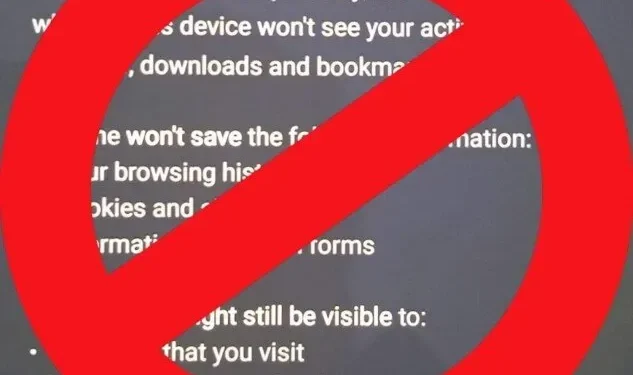
Sie können im Inkognito-Modus im Internet surfen, ohne Spuren auf Ihrem Gerät zu hinterlassen. Einfach ausgedrückt: Ihr Browser zeichnet Ihren Browserverlauf, Ihre Cookies, Ihren Cache usw. nicht auf, wenn er im Inkognito-Modus ausgeführt wird.
Diese Funktion könnte für einige ein Segen sein. Aber wenn Sie ein Elternteil sind und die Online-Aktivitäten Ihres Kindes nicht verfolgen können, ist es vielleicht besser, wenn Sie lernen: „Wie deaktiviere ich den Inkognito-Modus auf Android?“
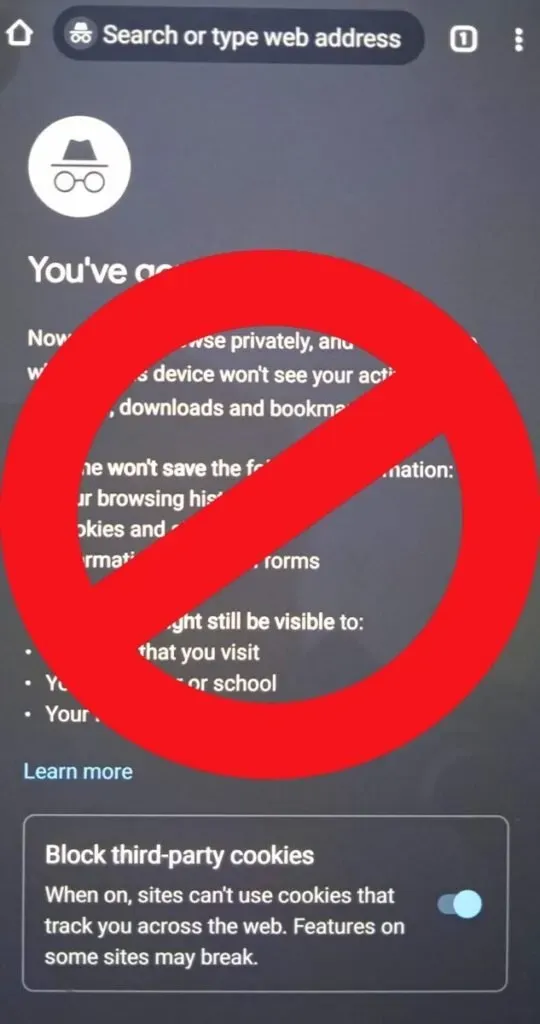
In diesem Artikel besprechen wir, wie Sie das Inkognito-Browsing auf Android-Geräten (Smartphones oder Tablets) deaktivieren, Ihr Kind daran hindern, auf den „Inkognito-Modus“ zuzugreifen usw. Sehen wir uns an, wie Sie den „Inkognito-Modus“ auf Android deaktivieren oder verhindern können.
Wie deaktiviere ich den Inkognito-Modus auf Android?
Es gibt nicht viele Möglichkeiten, den Inkognito-Modus auf Android zu deaktivieren, und es ist nicht schwer, die Einschränkungen zu umgehen. Werfen wir einen Blick auf einige Methoden, mit denen Sie den Inkognito-Modus auf Android deaktivieren können.
- Wie schließe ich Inkognito-Tabs auf Android?
- Verwendung der Google Family Link-App.
- Verwenden einer Drittanbieter-App zum Blockieren des privaten Browsermodus.
1. Wie schließe ich Inkognito-Tabs auf Android?
Sie können aktive Inkognito-Tabs in der Android-Benachrichtigungsleiste schließen. Wischen Sie auf dem Bildschirm Ihres Telefons nach unten, tippen Sie auf „Alle Tabs im Inkognito-Modus schließen“, um Chrome-Tabs im Inkognito-Modus zu schließen, und auf „Alle im privaten Tab schließen“, um Fenster mit dem Randbildschirm zu schließen.
Alternativ können Sie einen Webbrowser oder Internetbrowser öffnen und Tabs manuell im Inkognito-Modus schließen.
- Öffnen Sie den Chrome-Webbrowser.
- Klicken Sie in der oberen rechten Ecke des Bildschirms auf „Tabs wechseln“.
- Klicken Sie auf das Inkognito-Symbol.
- In diesem Abschnitt können Sie alle aktiven Tabs im Inkognito-Modus sehen.
- Klicken Sie auf das Kreuz, um Tabs manuell zu schließen.
2. Verwenden Sie die Google Family Link-App, um die Kindersicherung einzurichten.
Mit der Google Family Link- App können Sie über die Online-Aktivitäten Ihres Kindes auf dem Laufenden bleiben. Und Sie können auch einigen unangemessenen Aktivitäten Grenzen setzen. In diesem Fall handelt es sich um das Öffnen von Tabs im Inkognito-Modus auf Android.
Sie können Google Family Link verwenden, wenn Ihr Kind unter 13 Jahre alt ist (die Altersanforderungen variieren je nach Land, in dem Sie leben).
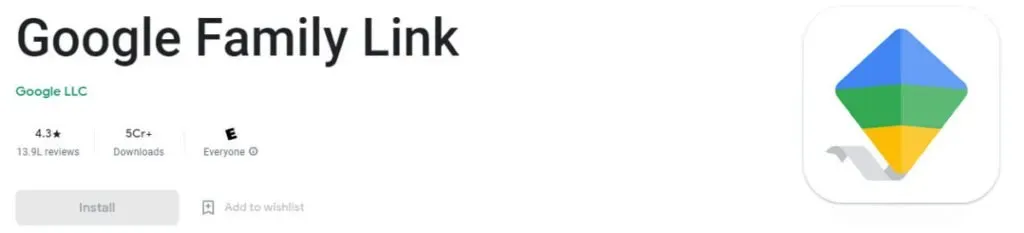
- Laden Sie die Google Family Link-App (aus dem Google Play Store) auf Android herunter und installieren Sie sie.
- Melde dich mit deinem Google-Account an.
- Geben Sie das Google-Konto Ihres Kindes ein.
- Sie müssen außerdem die Family Link-App auf dem Android-Telefon Ihres Kindes installieren, um beide Konten zu verknüpfen.
- Sobald die Konten (übergeordnetes und untergeordnetes Konto) verknüpft sind, können Sie mit der Google Family Link-App Grundregeln festlegen.
Nachfolgend finden Sie eine Liste der Einschränkungen, die Sie mithilfe von Google Family Link auf dem Android-Telefon Ihres Kindes festlegen können.
- Blockieren oder entsperren Sie Apps auf Android.
- Sie können die Installation neuer Apps blockieren oder die Genehmigung „Zuerst fragen“ festlegen, wenn Ihr Kind eine neue App installieren möchte.
- Wählen Sie eine Berechtigung für eine bestimmte App aus.
- Überwachen Sie die Aktivitäten Ihres Kindes.
- Kontrollieren Sie die Bildschirmzeit Ihres Kindes.
- Legen Sie Fristen für einzelne Anträge fest.
- Sperren oder entsperren Sie das Android-Gerät Ihres Kindes.
- Verfolgen Sie den Standort des Telefons Ihres Kindes in Echtzeit.
3. Verwenden Sie eine Drittanbieter-App, um Inkognito-Tabs im Google Chrome-Browser zu deaktivieren.
Sie können auch eine Drittanbieter-App herunterladen und installieren und den Zugriff auf den Inkognito-Modus auf Android deaktivieren. Gehen Sie davon aus, dass der Inkognitomodus durch eine Drittanbieter-App blockiert wird. In diesem Fall wird es blockiert, wenn Ihr Kind ein neues Inkognito-Fenster öffnen und nach einem Passwort fragen möchte.
Abschluss
Im Gegensatz zum Deaktivieren des Inkognito-Modus auf Desktops/Laptops ist das Deaktivieren des privaten Browsermodus auf Android nutzlos. Es gibt viele Möglichkeiten, die Einschränkungen für das Telefon Ihres Kindes zu umgehen.
Sie können jedoch versuchen, die Online-Aktivitäten Ihres Kindes mithilfe der Google Family Link-App zu verfolgen. Oder Sie können eine beliebte Drittanbieter-App herunterladen und installieren, um den Zugriff auf den Inkognito-Modus zu verhindern.
Häufig gestellte Fragen (FAQ)
Wie deaktiviere ich den Inkognito-Modus dauerhaft auf meinem iPhone/iPad?
Sie können das private Surfen auf iOS-Geräten dauerhaft deaktivieren, indem Sie „Einschränken“ – „Inhalte für Erwachsene einschränken“ in der App „Einstellungen“ aktivieren. Öffnen Sie die Einstellungen-App. Gehen Sie zu Allgemein -> Bildschirmzeit -> Einschränkungen. Klicken Sie auf die Umschaltfläche, um die Einschränkung zu aktivieren und ein Passwort festzulegen. Tippen Sie auf „Website“ und wählen Sie dann die Option „Inhalte für Erwachsene einschränken“.
Wie deaktiviere ich den Inkognito-Modus in Chrome?
Mit der Google Family Link-App können Sie die Kindersicherung auf dem Telefon Ihres Kindes einrichten. Sie können den Zugriff auf den Inkognito-Modus verhindern, die Online-Aktivitäten Ihres Kindes überwachen, den Standort in Echtzeit verfolgen, die Bildschirmzeit begrenzen usw. Darüber hinaus können Sie auch eine Drittanbieter-App herunterladen und installieren, um den Inkognito-Modus in Chrome zu deaktivieren. Beispiele für solche Anwendungen sind Incoquito und Incognito Away.
Wie richte ich die Kindersicherung auf Android ein?
Die Kindersicherung kann eingestellt werden, wenn Ihr Kind die Altersanforderungen erfüllt, also < 13 Jahre alt ist (je nach Herkunftsland). Laden Sie zunächst die Google Family Link-App herunter und installieren Sie sie auf Ihrem Smartphone. Melde dich mit deinem Google-Account an. Sie werden aufgefordert, das Konto Ihres Kindes auszuwählen (sofern Ihr Kind über ein Google-Konto verfügt). Wählen Sie das Google-Konto aus, für das Sie die Kindersicherung festlegen möchten. Installieren Sie die Family Link-App auf dem Konto Ihres Kindes und befolgen Sie die Anweisungen auf dem Bildschirm, um die Kindersicherung einzurichten.
Wie deaktiviere ich den Inkognito-Modus in Windows?
Öffnen Sie den Registrierungseditor (geben Sie „ regedit“ in das Startmenü ein) in Windows. Gehen Sie zu Computer -> HKEY_LOCAL_MACHINE -> Software -> Richtlinien. Klicken Sie mit der rechten Maustaste auf den Ordner „Richtlinien“ und wählen Sie „Neu->Schlüssel“. Geben Sie „Google“ in das Namensfeld ein. Klicken Sie erneut mit der rechten Maustaste auf den Google-Ordner und wählen Sie Neu->Schlüssel. Geben Sie „Chrome“ in das Namensfeld ein. Klicken Sie mit der rechten Maustaste auf die Chrome-Option und wählen Sie Neu -> DWORD-Wert (32-Bit). Geben Sie „IncognitoModeAvailability“ ein und wählen Sie „Bearbeiten“. Geben Sie 1 in das Feld „Datenwert“ ein. Klicken Sie auf „OK“ und dann auf „Registrierungseditor beenden“. Starte deinen Computer neu.



Schreibe einen Kommentar